6 tips om Siri te repareren die niet werkt op Apple Watch
Siri, de spraakassistent van Apple, is beschikbaar op bijna alle Apple apparaten, inclusief de Apple Watch. Siri is echter niet perfect en het kan voorkomen dat Siri niet werkt of niet reageert op je spraakinvoer terwijl je je Apple Watch gebruikt.
Een mogelijke reden voor het niet reageren van Siri kan een fysieke obstructie van de ingebouwde microfoon van het apparaat door vreemde voorwerpen zijn, onjuist geconfigureerde Siri-voorkeuren, tijdelijke netwerkonderbrekingen die de beschikbaarheid van de server beïnvloeden of technische problemen in de applicatie zelf. Om dit probleem aan te pakken, kunt u overwegen de volgende stappen voor probleemoplossing te volgen die speciaal zijn afgestemd op het oplossen van storingen met de Siri-functionaliteit op een Apple Watch.
Controleer de instellingen van Siri
In bepaalde gevallen kan het probleem ontstaan doordat Siri niet is geconfigureerd om spraakopdrachten op uw Apple Watch te herkennen. Daarom is het verstandig om de Siri-instellingen van je apparaat te onderzoeken als startpunt voor probleemoplossing.
Voer de volgende stappen uit om de functie “Hey Siri” op je Apple Watch te activeren:1. Druk op de digitale kroon op je Apple Watch om naar het Home-scherm te gaan.2. Navigeer naar de toepassing Instellingen door deze op het Home-scherm te vinden en te openen.3. Scroll naar beneden in de toepassing Instellingen totdat je de optie “Siri” vindt.4. Schakel de functie “Luisteren naar Hey Siri” in om deze in te schakelen. Als de functie al is ingeschakeld, hoeft u verder niets te doen.
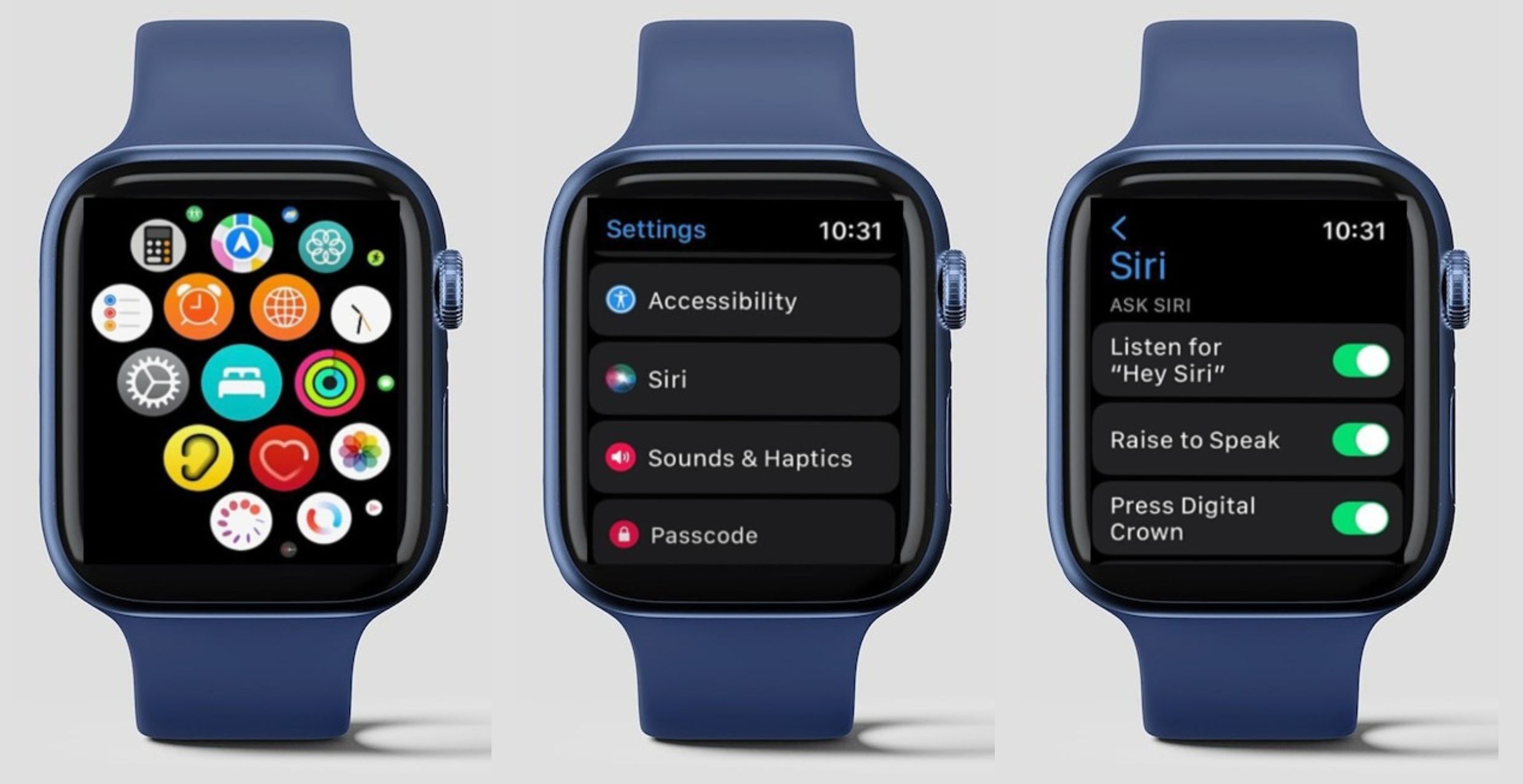
Controleer je internetverbinding
Hoewel sommige functies van je Apple Watch onafhankelijk van een internetverbinding kunnen functioneren, is het gebruik van Siri afhankelijk van een robuust Wi-Fi-netwerk of een betrouwbaar mobiel signaal. Het is denkbaar dat problemen met Siri het gevolg zijn van een instabiele of niet-bestaande verbinding.
In de standaardconfiguratie is het Apple Watch ontworpen om energie te besparen door gebruik te maken van de draadloze verbinding van een iPhone in de buurt. In gevallen waarin de iPhone buiten bereik is, kan het apparaat echter ook verbinding maken met een Wi-Fi-netwerk of een compatibel mobiel netwerk.
Om een optimale draadloze verbinding met je iPhone via je Apple Watch te behouden, is het aan te raden om beide apparaten dicht bij elkaar te houden en ervoor te zorgen dat ze allebei met een stabiel Wi-Fi-netwerk verbonden zijn. Als je problemen ondervindt met de signaalsterkte van een van beide apparaten, kun je proberen je router te resetten of ze ten opzichte van elkaar te verplaatsen.
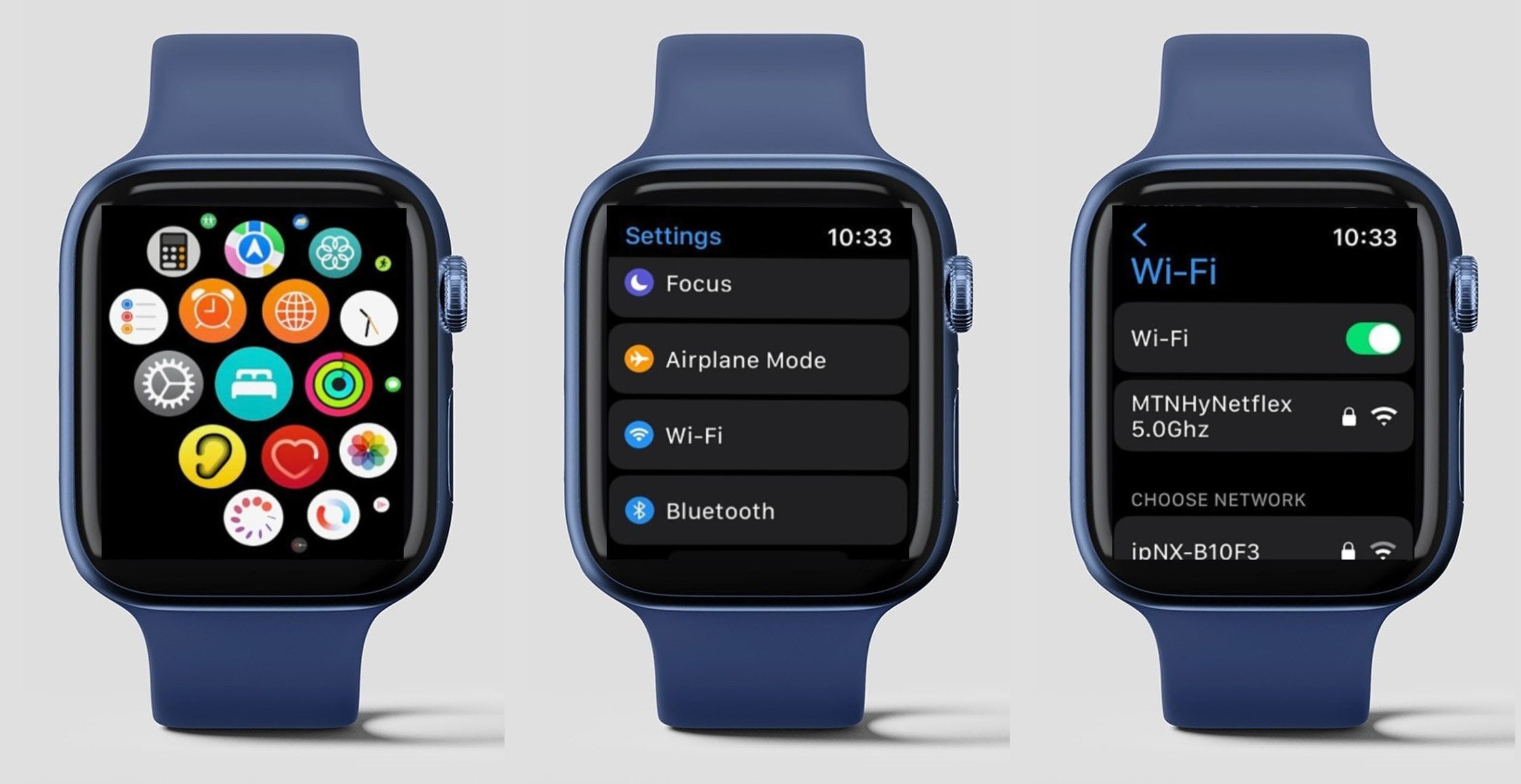
Uw Apple Watch opnieuw opstarten
Uw apparaat opnieuw opstarten kan een effectieve manier zijn om problemen met uw draagbare technologie op te lossen. Aangezien veel wearables echter geen ingebouwde herstartfunctie hebben, zoals de Apple Watch, moeten er alternatieve methoden worden gebruikt om eventuele problemen op te lossen. In dit geval kan het uitschakelen en weer inschakelen van het horloge helpen om het systeem te vernieuwen en mogelijk problemen te verhelpen.
Voer de volgende stappen uit om een uitschakelprocedure op een iPhone of iPad te starten:1. Houd de zijknop enkele seconden ingedrukt totdat de rode uitschakel-schuif verschijnt in de rechterbovenhoek van het display.2. Zodra u deze indicator ziet, schuift u de uitschakel-schuif naar rechts om het apparaat volledig uit te schakelen. Wacht even na het uitschakelen voordat je verder gaat met stap drie.3. Na de eerder genoemde pauze druk je opnieuw op de zijknop. Blijf contact houden totdat het bekende Apple logo verschijnt, wat aangeeft dat het herstartproces is geslaagd.
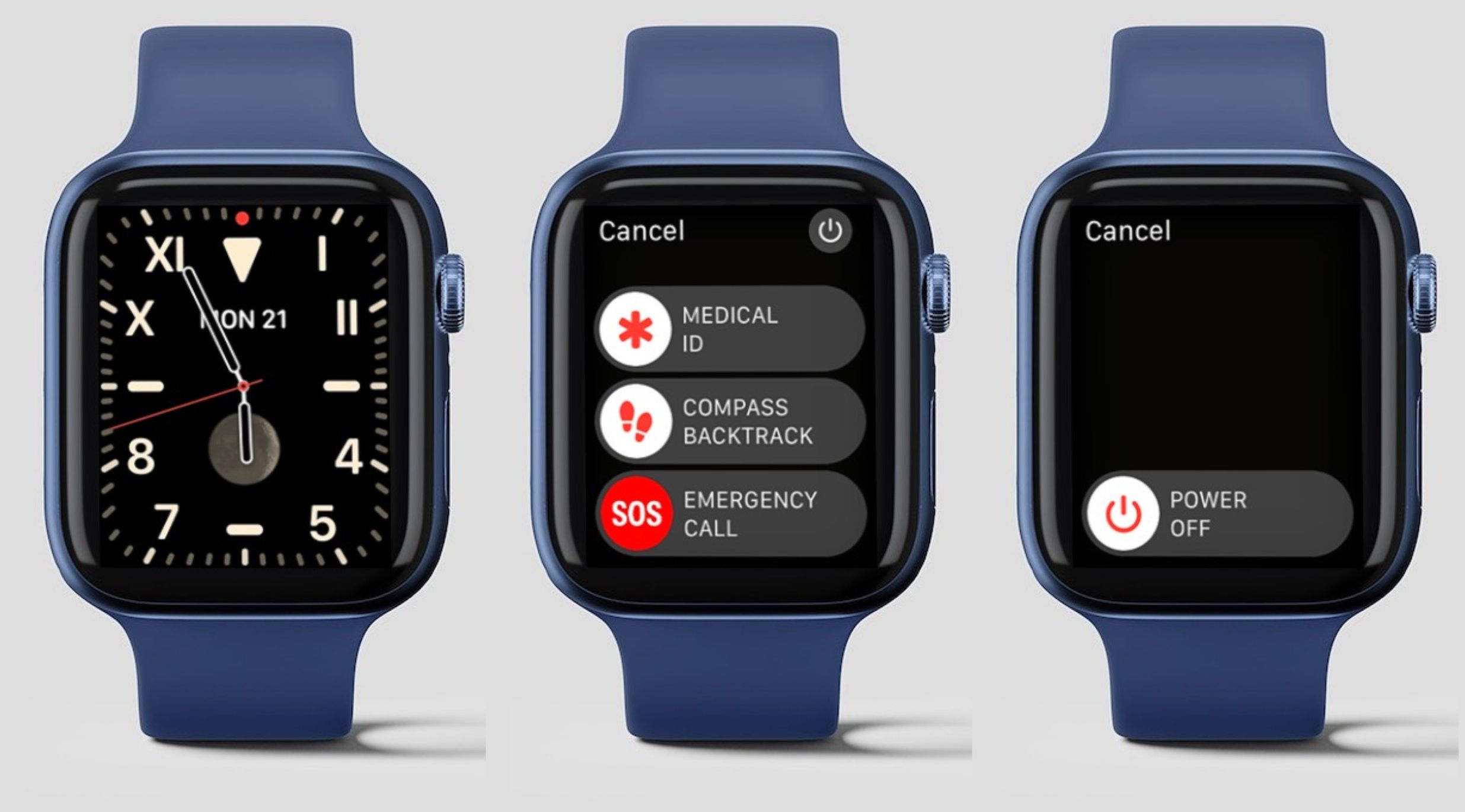
Update watchOS
In bepaalde gevallen kunnen technische onregelmatigheden binnen de Siri-toepassing de goede werking ervan belemmeren. Het is echter vermeldenswaard dat Apple regelmatig systeemupgrades uitbrengt voor de Apple Watch om vastgestelde afwijkingen in de programmering te corrigeren en optimale prestaties te garanderen. Door simpelweg deze periodieke updates uit te voeren, kunnen gebruikers eventuele problemen met hun Siri-functionaliteit effectief aanpakken.
Om de software op je Apple Watch te upgraden, ga je naar “Instellingen” -> “Algemeen” -> “Software-update” en download je de meest recente versie van watchOS. Het wordt sterk aanbevolen om een betrouwbaar Wi-Fi-signaal te behouden en ervoor te zorgen dat de batterij van je apparaat voldoende opgeladen is of dat het is aangesloten op een voedingsbron voor optimale prestaties tijdens het updateproces.
Controleer je microfoon
Siri is voor het opnemen van spraakinvoer afhankelijk van de microfoon die in het Apple Watch is geïntegreerd en die zich tussen de digitale kroon en de zijknop bevindt. Daarom kan elk obstakel dat de werking van deze microfoon belemmert de algehele prestaties van Siri negatief beïnvloeden.
Na langdurig gebruik kan opgehoopt vuil zoals stof en residu de overdracht van audiosignalen belemmeren door de weg binnen de onderdelen van uw microfoon te blokkeren.Om dit probleem te verhelpen, gebruikt u voorzichtig een zachte, niet-schurende en vochtige doek die vrij is van pluisjes of vezels die de situatie nog ingewikkelder kunnen maken, om voorzichtig alle obstakels te verwijderen die de functionaliteit van uw microfoon beïnvloeden.
Verhoog het volume van Siri
In gevallen waarin is bevestigd dat Siri uw verbale commando heeft geregistreerd, maar u het antwoord niet kunt waarnemen, kan een waarschijnlijke verklaring zijn dat de geluidsweergave van Siri op een onhoorbaar laag niveau is ingesteld. Het oplossen van dit probleem zou echter geen enkel probleem moeten opleveren.
Om de hoorbaarheid van Siri te verbeteren, kun je Siri eenvoudig opdracht geven om het decibelniveau aan te passen door “Siri, verhoog je resonantie” of “Siri, verlaag je projectie” te zeggen.
Je kunt ook naar “Instellingen” > “Siri & Zoeken” > “Siri Antwoord” > “Spraakvolume” gaan en dan het “Volume” icoon rechts gebruiken om de geluidsweergave te versterken.
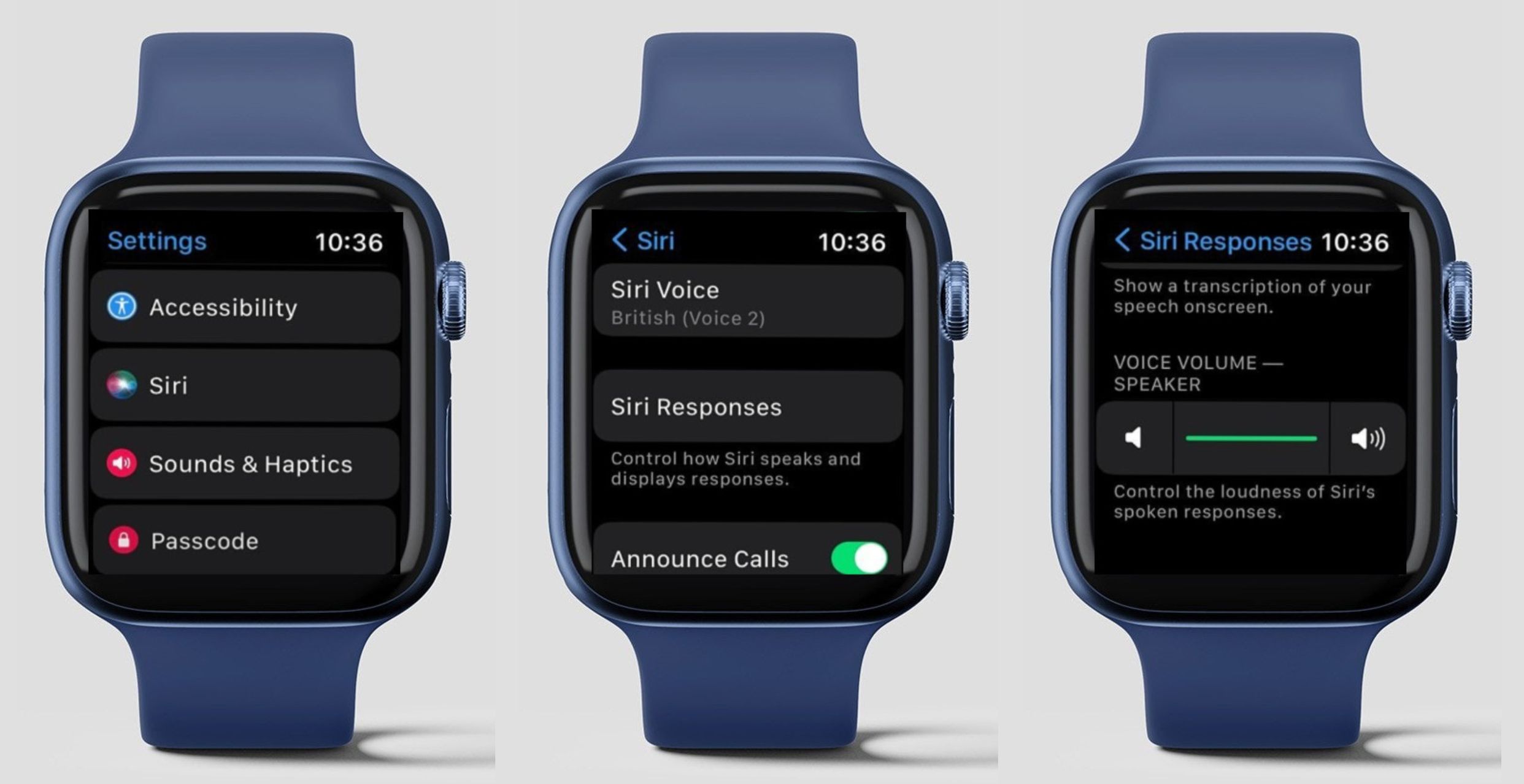
Siri zonder problemen activeren op je Apple Watch
De mogelijkheden van je Apple Watch gebruiken via de spraakopdrachten van Siri kan het gemak van je ervaring enorm vergroten. Als je echter alle maatregelen voor probleemoplossing hebt uitgeput en Siri niet kunt activeren op je polsapparaat, is het raadzaam om hulp te zoeken bij de Apple ondersteuningsdienst of door naar een erkende Apple Store te gaan voor persoonlijke technische hulp.